Cách xuất cài đặt từ Chrome sang Firefox
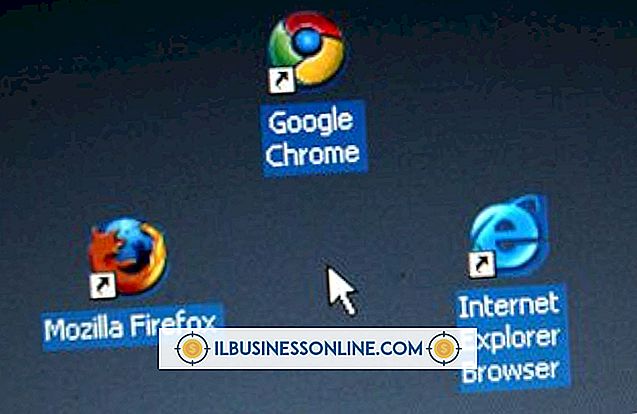
Các trình duyệt Web Chrome và Firefox đều xuất bản các bản cập nhật thường xuyên và cung cấp hỗ trợ cho tất cả các hệ điều hành chính. Cả hai trình duyệt đều cho phép bạn đồng bộ hóa dấu trang và cài đặt của mình qua Internet để bạn có thể đăng nhập trên bất kỳ máy tính nào. Tùy thuộc vào hệ điều hành bạn sử dụng, bạn có thể nhận thấy sự khác biệt về hiệu suất giữa hai trình duyệt hoặc bạn có thể tìm thấy các tiện ích bổ sung và trò chơi Firefox mà bạn thích hơn các tiện ích mở rộng của Chrome. Firefox cung cấp cho bạn tùy chọn để nhập cài đặt của bạn từ Chrome cũng như các trình duyệt khác được cài đặt trên máy tính của bạn.
Nhập khẩu tại địa phương
1.
Khởi chạy Chrome và nhấp vào biểu tượng "Cờ lê" ở góc trên bên phải của cửa sổ. Trỏ tới Dấu trang của điểm số và nhấp vào Trình quản lý dấu trang của người dùng. Thay vào đó, nhấn nút Shift-Ctrl-O "trên bàn phím của bạn để mở Trình quản lý dấu trang.
2.
Nhấp vào tổ chức trực tuyến trên bảng điều khiển ở đầu màn hình. Nhấp vào Xuất khẩu Dấu trang sang tệp HTML, và chọn một vị trí để lưu tệp từ cửa sổ bật lên. Nhấp vào để lưu."
3.
Khởi chạy Firefox và nhấp vào Dấu trang Lần lượt trong thanh menu ở đầu cửa sổ. Nhấp vào Hiển thị tất cả Dấu trang Xếp hạng để mở cửa sổ Thư viện. Nhấp vào Nhập khẩu và Sao lưu vào các thanh menu.
4.
Nhấp vào Quảng cáo Nhập Dấu trang từ HTML. Hãy chuyển đến thư mục bạn đã lưu dấu trang Chrome của mình và nhấp đúp vào tệp đó để nhập tệp đó vào Firefox.
5.
Nhấp vào Nhập và sao lưu, sau đó nhấp vào Nhập dữ liệu nhập từ một trình duyệt khác. Nhấp vào Trình duyệt Chrome Chrome trong Trình hướng dẫn nhập và chọn hộp bên cạnh mỗi tùy chọn nhập mà bạn muốn bật, chẳng hạn như Mật khẩu mật khẩu, Lịch sử và các tùy chọn trình duyệt và.
6.
Nhấp vào Nhập khẩu Nhập vào ở cuối cửa sổ.
Đồng bộ đám mây
1.
Nhấp vào biểu tượng "Cờ lê" trong Chrome và sau đó nhấp vào Cài đặt trực tuyến. Nhấp vào Tiện ích mở rộng ở phía bên trái của cửa sổ. Nhấp vào Tải xuống Nhận thêm tiện ích mở rộng. Nhấp vào thanh tìm kiếm và nhập tên của người quản lý mật khẩu, chẳng hạn như Last LastPass, trong thời gian ngắn hoặc siêu tốc Roboform Lite (liên kết trong Tài nguyên). Nhấp vào Thêm Thêm vào Chrome Chrome để cài đặt một trong những tiện ích mở rộng này.
2.
Nhấp vào Tạo một tài khoản, và nhập Thông tin cá nhân của bạn, bao gồm mật khẩu chính cho tài khoản của bạn. Nhấp vào Nhập dữ liệu Nhập sau khi tạo tài khoản để nhập mật khẩu của bạn từ trình quản lý mật khẩu Chrome.
3.
Khởi chạy Firefox. Nhấp vào các công cụ bổ trợ và các công cụ bổ trợ của các ứng dụng khác, vào các trang Phần mềm bổ trợ của Mozilla. Nhập tên của tiện ích mở rộng trình quản lý mật khẩu mà bạn đã cài đặt trong Chrome và nhấp vào Thêm Thêm vào Firefox để cài đặt tiện ích bổ sung. Nhấp vào Khởi động lại ngay khi Firefox nhắc bạn.
4.
Nhấp vào Đăng nhập Đăng nhập khi Firefox khởi động lại và đưa bạn đến trang đăng nhập của trình quản lý mật khẩu của bạn. Nhập tên người dùng và mật khẩu chính để đồng bộ hóa mật khẩu của bạn.
Lời khuyên
- Tùy thuộc vào hệ điều hành bạn sử dụng, bạn có thể cần sử dụng kết hợp các kỹ thuật này để chuyển cài đặt của mình từ Chrome sang Firefox. Không phải tất cả các hệ điều hành đều hỗ trợ Trình hướng dẫn nhập khẩu của Firefox để chuyển cài đặt từ các trình duyệt khác được cài đặt trên máy tính của bạn.
- Nếu tùy chọn Nhập dữ liệu từ một trình duyệt khác có màu xám trong Firefox, hãy vô hiệu hóa trình duyệt riêng tư bằng cách nhấp vào Công cụ mật khẩu và Ngăn chặn Duyệt web riêng tư.















